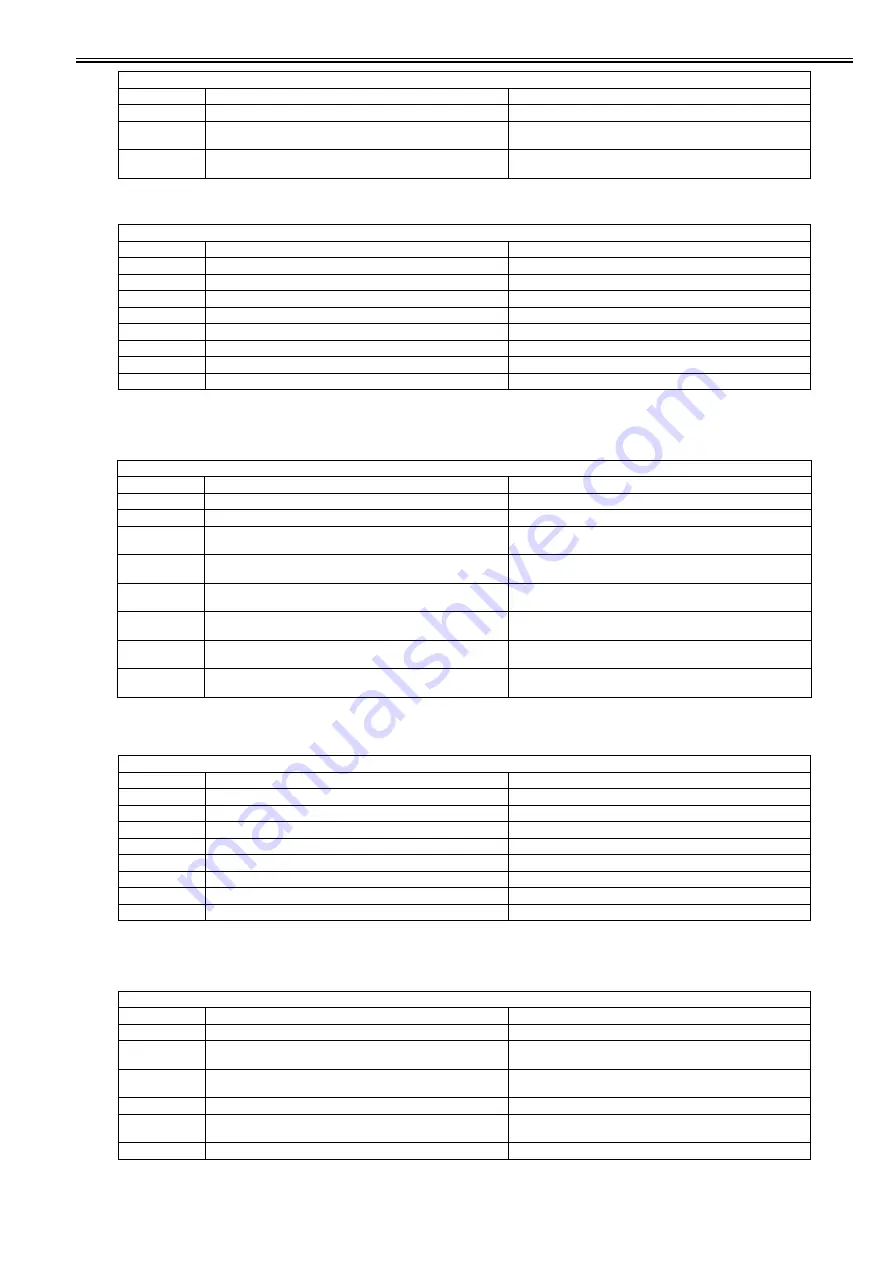
Chapter 18
18-63
(2)Numeric value parameter
T-18-88
<BUSY TONE 1>
(1)Bit switch
T-18-89
(2)Numeric value parameter
T-18-90
<REORDER TONE>
(1)Bit switch
T-18-91
5
6
Signal formation
0: Intermittent
1: Continuous
7
Signal detection
0: Not detect
1: Detect
FAX > NCU > 2nd DIAL TONE
Parameter No.
Function
Setting range
01
02
T1 timer
0-9999(x10ms)
03
T2 timer
0-9999(x10ms)
04
T3 timer
0-9999(x10ms)
05
T4 timer
0-9999(x10ms)
06
Signal detection table
0-16
07
Signal detection level
0-7
08
Number of valid DT (DIAL TONE) detection
0-9999(Times)
FAX > NCU > BUSY TONE 1
BIT
Function
Setting range
0
1
2
Signal frequency
0: Not change
1: Change
3
RBT signal detection
0: Not detect
1: Detect
4
Judgment of intermittent signal
0:Start from either valid ON signal or OFF signal
1:Start from valid ON signal
5
RBT signal check cycle
0: 1/2 cycle
1: 1 cycle
6
Signal formation
0: Intermittent
1: Continuous
7
Signal detection
0: Not detect
1: Detect
FAX > NCU > BUSY TONE 1
Parameter No.
Function
Setting range
1
2
T1 timer
0-9999(x10ms)
3
T2 timer
0-9999(x10ms)
4
T3 timer
0-9999(x10ms)
5
T4 timer
0-9999(x10ms)
6
Signal detection table
0-16
7
Signal detection level
0-7
8
Number of valid DT (DIAL TONE) detection
0-9999(Times)
FAX > NCU > REORDER TONE
BIT
Function
Setting range
0
1
Signal detection method
0: FR3
1: FED
2
Signal frequency
0: Not change
1: Change
3
4
Judgment of intermittent signal
0:Start from either valid ON signal or OFF signal
1:Start from valid ON signal
5
FAX > NCU > BUSY TONE 0
BIT
Function
Setting range
Содержание imageRUNNERC1022
Страница 2: ......
Страница 6: ......
Страница 19: ...Chapter 1 Introduction ...
Страница 20: ......
Страница 22: ...Contents 1 2 7 Function List 1 68 1 2 7 1 Print Speed 1 68 1 2 7 2 Print Speed 1 69 1 2 7 3 Paper Type 1 70 ...
Страница 93: ...Chapter 2 Installation ...
Страница 94: ......
Страница 96: ......
Страница 111: ...Chapter 3 Basic Operation ...
Страница 112: ......
Страница 114: ......
Страница 119: ...Chapter 4 Main Controller ...
Страница 120: ......
Страница 122: ......
Страница 135: ...Chapter 5 Original Exposure System ...
Страница 136: ......
Страница 138: ......
Страница 151: ...Chapter 6 Original Feeding System ...
Страница 152: ......
Страница 154: ......
Страница 170: ......
Страница 171: ...Chapter 7 Laser Exposure ...
Страница 172: ......
Страница 174: ......
Страница 184: ......
Страница 185: ...Chapter 8 Image Formation ...
Страница 186: ......
Страница 188: ......
Страница 222: ......
Страница 223: ...Chapter 9 Pickup and Feed System ...
Страница 224: ......
Страница 259: ...Chapter 10 Fixing System ...
Страница 260: ......
Страница 262: ......
Страница 268: ...Chapter 10 10 6 ...
Страница 279: ...Chapter 11 External and Controls ...
Страница 280: ......
Страница 311: ...Chapter 12 e Maintenance imageWARE Remote ...
Страница 312: ......
Страница 314: ......
Страница 323: ...Chapter 12 12 9 F 12 27 ...
Страница 345: ...Chapter 12 12 31 A service technician performs a complete processing for the service call request that has been made ...
Страница 349: ...Chapter 13 Maintenance and Inspection ...
Страница 350: ......
Страница 352: ......
Страница 354: ......
Страница 355: ...Chapter 14 Measurement and Adjustments ...
Страница 356: ......
Страница 358: ......
Страница 361: ...Chapter 15 Correcting Faulty Images ...
Страница 362: ......
Страница 364: ......
Страница 381: ...Chapter 15 15 17 F 15 19 21 22 28 29 30 31 24 14 15 16 23 26 25 32 27 20 19 18 17 2 13 6 10 33 1 8 4 3 12 11 5 7 9 ...
Страница 385: ...Chapter 16 Error Code ...
Страница 386: ......
Страница 388: ......
Страница 399: ...Chapter 16 16 11 ...
Страница 400: ......
Страница 401: ...Chapter 17 Special Management Mode ...
Страница 402: ......
Страница 404: ......
Страница 411: ...Chapter 17 17 7 ...
Страница 412: ......
Страница 413: ...Chapter 18 Service Mode ...
Страница 414: ......
Страница 492: ......
Страница 493: ...Chapter 19 Upgrading ...
Страница 494: ......
Страница 496: ......
Страница 500: ...Chapter 19 19 4 3 Click Next F 19 4 4 Select a USB connected device and click Next F 19 5 ...
Страница 501: ...Chapter 19 19 5 5 Click Start F 19 6 6 Click Yes F 19 7 Download will be started F 19 8 ...
Страница 504: ...Chapter 19 19 8 4 Select a USB connected device and click Next F 19 12 5 Click Start F 19 13 ...
Страница 506: ...Chapter 19 19 10 ...
Страница 507: ...Chapter 20 Service Tools ...
Страница 508: ......
Страница 510: ......
Страница 514: ......
Страница 515: ...Appendix ...
Страница 516: ......
Страница 532: ......
Страница 533: ...Oct 29 2010 ...
Страница 534: ......

































